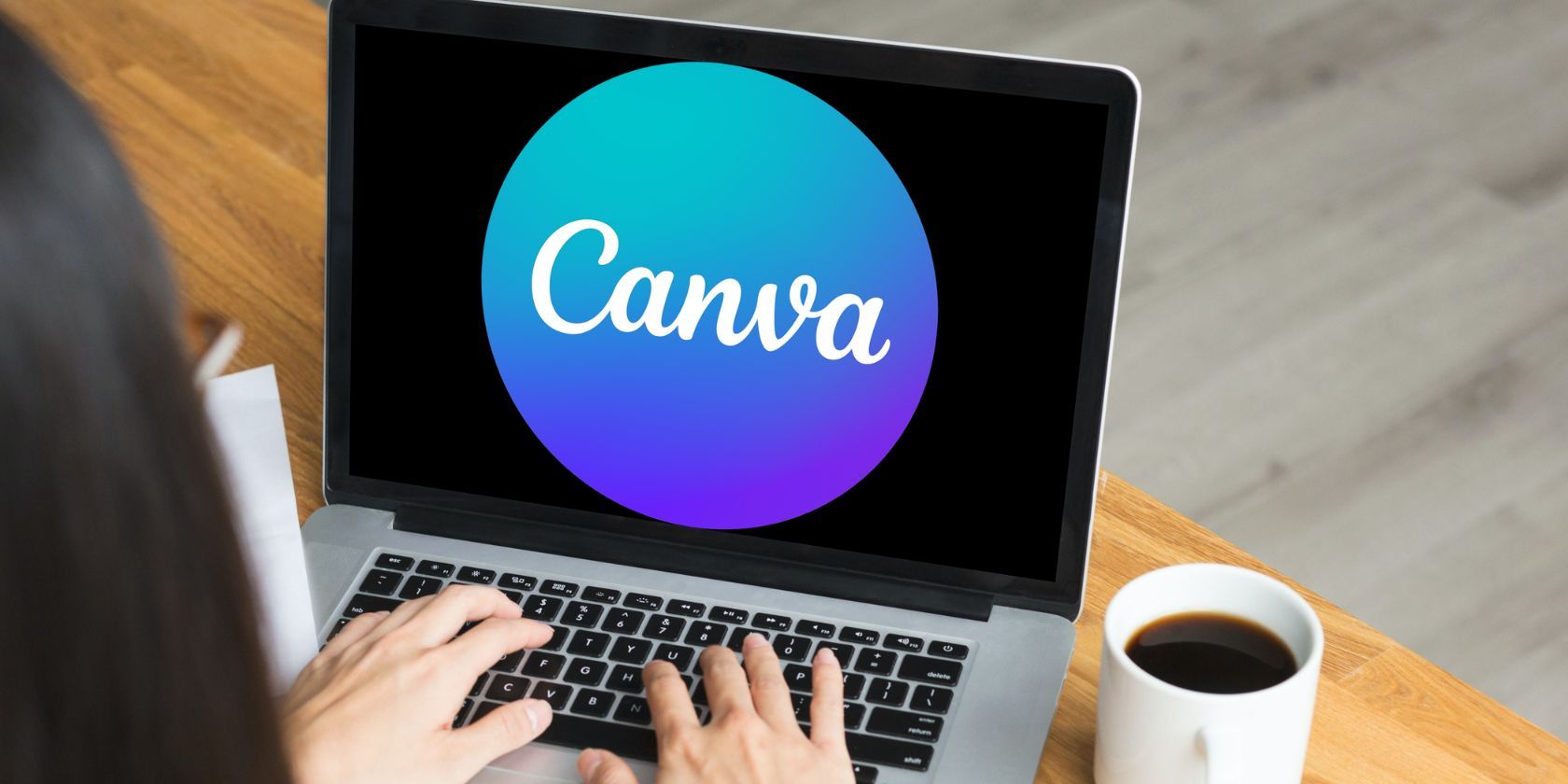با پیوستن به جلسه آموزش زنده Canva، مهارت های خلاقانه خود را در کوتاه ترین زمان ممکن تقویت کنید.
آیا به دنبال راه هایی برای بهبود بهره وری خود با ابزارهای جدید هستید، اما زمان کافی برای تحقیق در مورد نحوه استفاده از آنها را ندارید؟ طبق معمول، Canva با رویدادهایی به نام Live Learning Sessions یک قدم جلوتر است که به کاربران امکان می دهد در کلاس ها ثبت نام کنند و نحوه استفاده از ویژگی های خاص را در Canva یاد بگیرند. به خواندن ادامه دهید تا در مورد نحوه ثبت نام در یک رویداد بیشتر بدانید و پس از انجام آن چه انتظاراتی دارید.
نحوه ثبت نام برای جلسه آموزش زنده رویداد Canva
انواع مختلفی از جلسات آموزش زنده وجود دارد که Canva ارائه می دهد. شما می توانید همه چیز را از نحوه ایجاد یک تبلیغ ویدئویی در رسانه های اجتماعی تا نحوه استفاده از ویژگی تخته سفید ویژوال سوئیت ها یاد بگیرید. این پلتفرم حتی یک جلسه «چهارشنبه چه خبر» را سازماندهی میکند که تمام ویژگیهای جدید Canva را با نمایشهای نمایشی بررسی میکند.
برای ثبت نام در جلسه آموزش زنده رویداد Canva، از صفحه اصلی Canva شروع کنید. در نوار ابزار بالا، روی Learn then Design School کلیک کنید. در صفحه بعدی، باید دورهها و آموزشهای Canva’s Design School را پشت سر بگذارید.
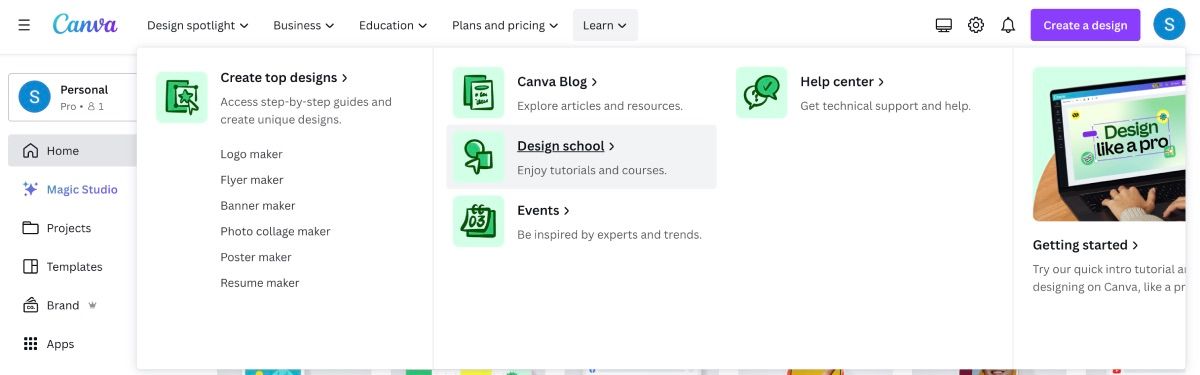
در پایین صفحه، یک بنر برای جلسات آموزش زنده و یک دکمه اکنون ثبت نام کنید. روی آن کلیک کنید.
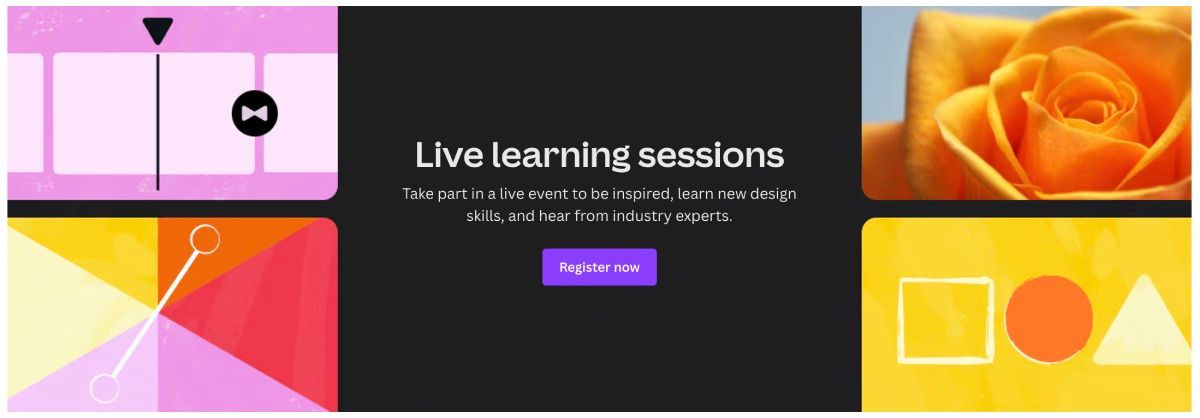
در صفحه بعد، تمام جلسات آموزش زنده را که Canva در حال حاضر ارائه می دهد، مشاهده خواهید کرد. هر جلسه موضوع، تاریخ، زمان، مکان، مبلغ پرداخت و تعداد جلسات دیگر را نشان می دهد.
جلسات را مرور کنید و جلسه ای را که می خواهید بگیرید انتخاب کنید. ما “خلاقیت تیم خود را با مجموعه بصری Canva رها کنید” را برای این نمایش انتخاب کردیم.
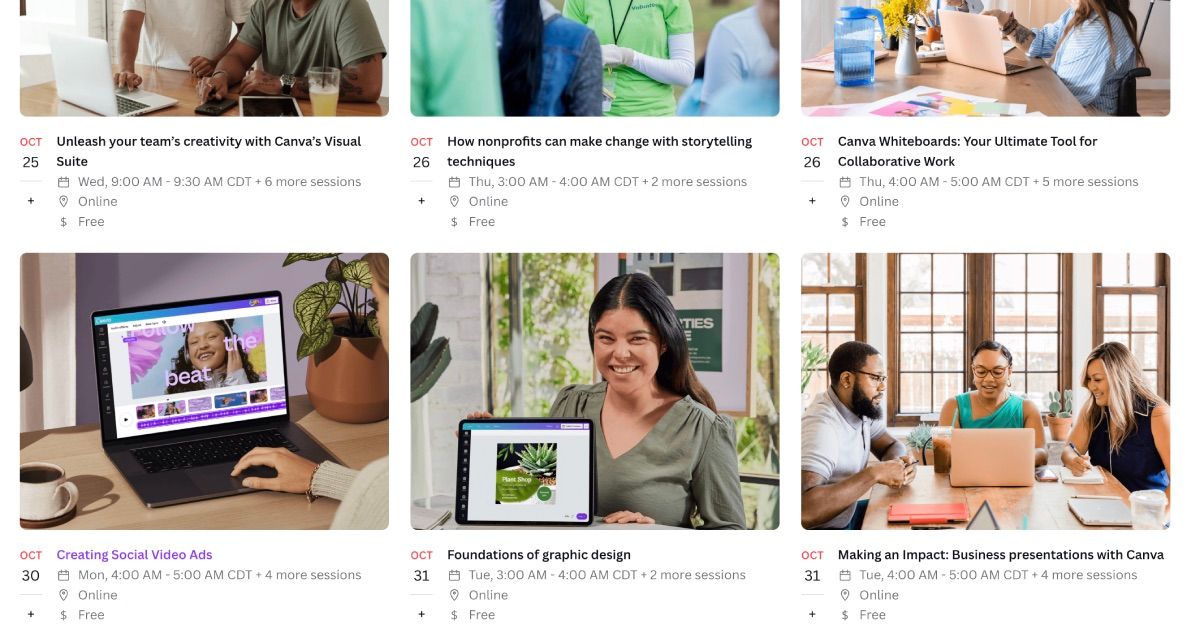
هنگامی که روی جلسه ای که می خواهید در آن ثبت نام کنید کلیک کنید، می توانید دقیقاً آنچه را که پوشش داده می شود بخوانید. اگر همچنان علاقه مند به گرفتن آن هستید، روی دکمه ثبت نام کلیک کنید. برای رزرو جای خود، اطلاعات را پر کنید و انتخاب کنید که در کدام جلسه شرکت کنید. وقتی کارتان تمام شد، روی تأیید ثبت کلیک کنید.
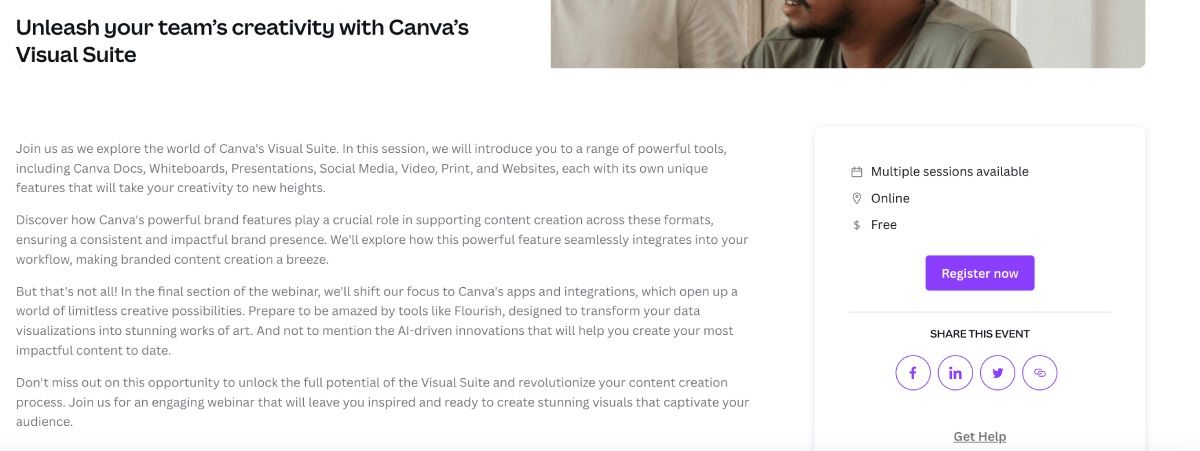
ایمیلی حاوی تاییدیه دریافت خواهید کرد. وقتی جلسه آماده پخش زنده شد، یک ایمیل یادآوری نیز دریافت خواهید کرد.
وقتی در رویداد شرکت می کنید چه انتظاری دارید
دقایقی قبل از برگزاری رویداد، در صورت تنظیم یک ایمیل و یک هشدار تقویم دریافت خواهید کرد. هنگامی که رویداد شروع می شود، میزبان بلافاصله به محتوا می پردازد.
برای جلسه ویژوال سوئیت که در بخش بالا ثبت نام کردیم، سخنران با مقدمهای درباره اینکه چه کسی میتواند از ویژوال سوئیت بهرهمند شود و با سؤالاتی برای کمک به جذب مخاطب با ویدیو شروع کرد.
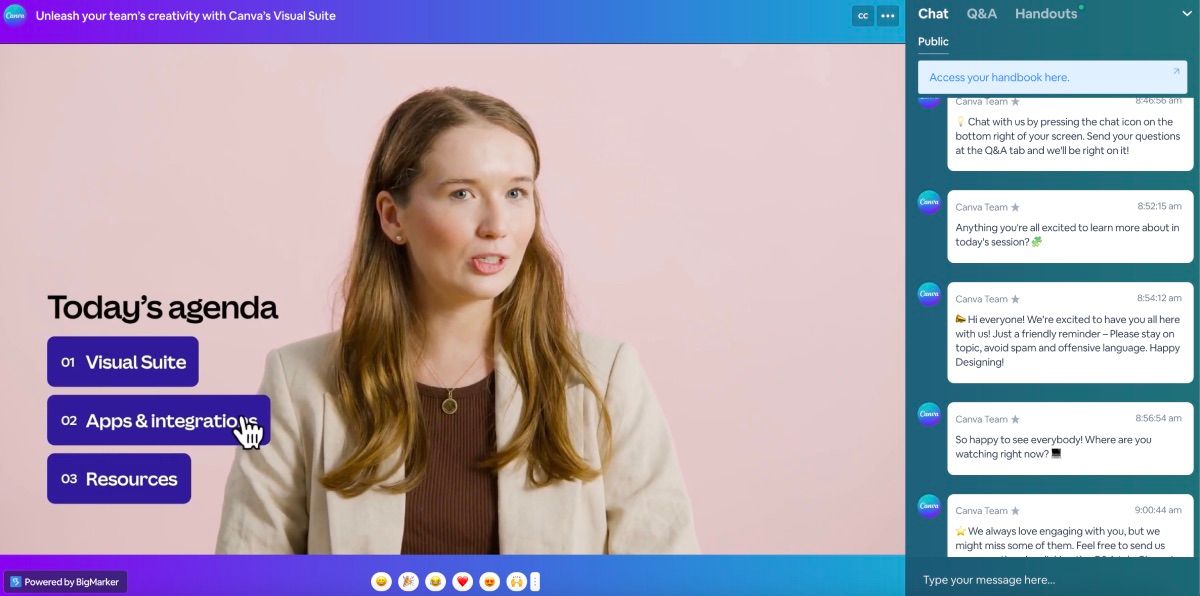
پس از آن، میزبان سریعاً با دستورالعملها و وسایل کمک بصری برای هر جزء ویژوال سوئیت، به گوشت نشست. در مجموع، جلسه ای سازمان یافته و قابل درک بود.
هر جلسه آموزش زنده دارای یک چت، یک بخش پرسش و پاسخ و یک برگه کتاب راهنما خواهد بود. اگر بخشهای یادگیری عملی وجود دارد، باید به برگه کتاب راهنما بروید. به عنوان مثال، در جلسه ویژوال سوئیت، میزبان به مخاطب زمان داد تا کتاب راهنما را باز کند، که صفحه ویرایشگر را باز کرد و نحوه استفاده از حذف پسزمینه Canva و ویژگی متن به تصویر Magic Studio را بیاموزد.
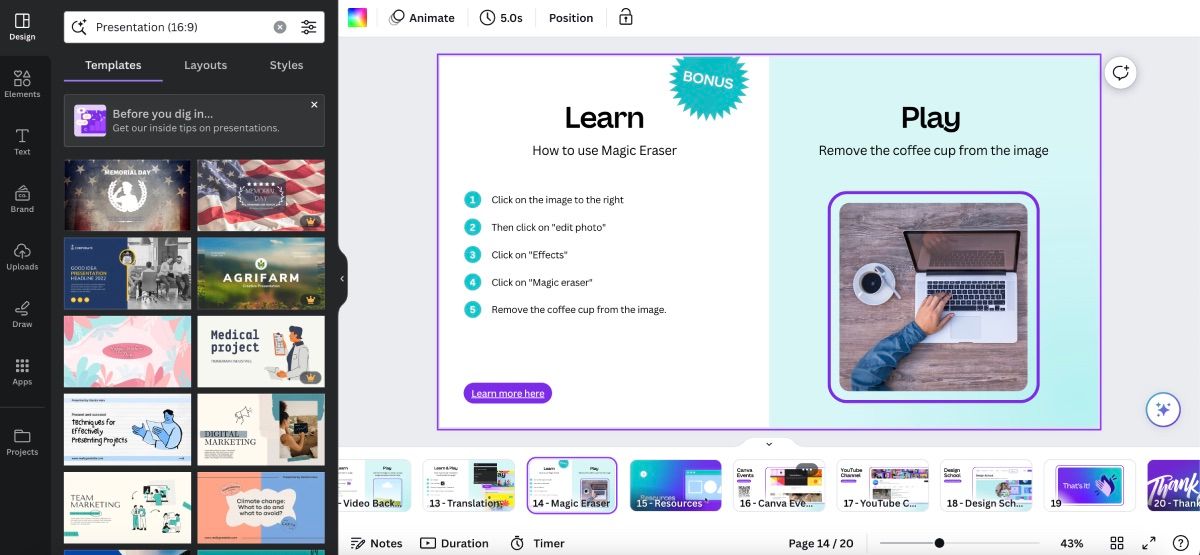
شرکت در جلسه آموزش زنده دارای معایبی است. هیچ راهی برای توقف موقت ویدیو وجود ندارد زیرا یک جلسه زنده در نظر گرفته می شود. علاوه بر این، تا زمانی که Canva تصمیم نگیرد وبینار تکراری تمام شده و ویدیو را در رویدادهای گذشته آپلود کند، گزینه ای برای تماشای مجدد جلسه وجود ندارد. اگر میخواهید قبل از آن جلسه را دوباره تماشا کنید، باید تا تاریخ بعدی که جلسه پخش میشود منتظر بمانید.
با پیوستن به یک جلسه آموزش زنده Canva، مهارت های خود را تقویت کنید
Canva گزینه های زیادی را در مورد بهره وری و افزایش تجربه کاری برای همه انواع موضوعات ارائه می دهد. با این حال، گاهی اوقات باید ابتدا آن را یاد گرفت.
چه معلمی باشید که سعی میکند راههای جدیدی برای آموزش دانشآموزان خود بیابید یا مدیری که به تیم شما فرصت کاوش خلاقانه را میدهد، Canva میتواند به شما کمک کند با یک جلسه یادگیری زنده شما را در مسیر درست هدایت کند.